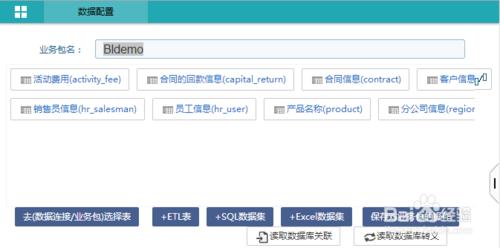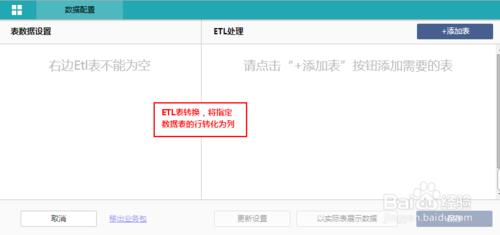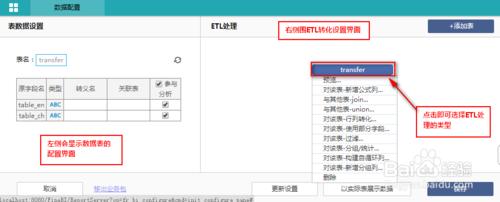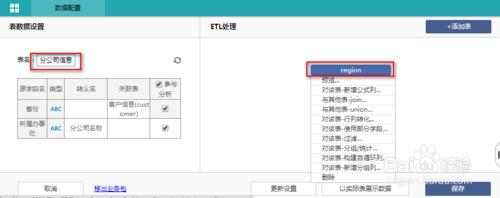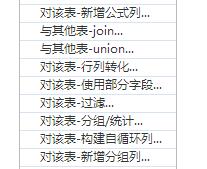ETL轉換是指對分佈的、異構資料來源中的資料,比如說關係資料等底層資料進行一定的轉換,然後將轉換後的資料庫儲存在中間層中,成為資料分析的基礎。
資料視覺化工具FineBI中的ETL轉換包括對資料表的ETL轉化和對欄位的ETL轉換。資料表的ETL轉化特指將關係資料表中的行轉換為列,簡單來說就是將轉化前資料表中某個欄位的所有值取出來,成為新表的列名;欄位的ETL轉換是指對業務包中某個資料表的欄位進行操作,包括資料視覺化工具FineBI的ETL轉化既可以轉化業務包內的資料表,也可以轉化業務包外的資料表,最後將轉化的中間表儲存在業務包內。
工具/原料
資料視覺化工具FineBI
方法/步驟
1. 外部資料表
比如說我們想要基於資料視覺化工具FineBI業務包外部的資料表新增一個ETL轉換表至BIdemo業務包中,那麼該如何選擇外部資料表呢?
用管理員賬號登入資料視覺化工具FineBI系統:點選資料配置>業務包管理,選中BIdemo業務包,進入BIdemo業務包配置介面,如下圖:
在頁面下方點選+ETL表按鈕即可進入ETL處理介面,如下圖:
點選右上角的新增表按鈕即可新增非業務包內的資料表作為轉化表的基本表,如下圖:
2.隨便選擇一張資料表,比如說transfer資料表,選中它,點選下一步,頁面跳轉到資料視覺化工具FineBI的資料表設定介面,此時顯示的是選中的transfer表的設定介面,左側圍表屬性配置介面,右側圍該資料表的ETL設定介面,右側中間有一個表名按鈕,點選,即可選擇ETL轉化的型別,如下圖:
注:外部資料表進行ETL轉化,一次只能轉換一個數據表。
詳細使用請檢視行列轉化
3. 業務包內資料表
如果我們想要直接基於資料視覺化工具FineBI業務包內的資料表進行ETL轉化,可直接點選業務包中資料表,進入資料表配置介面,在右側的ETL處理介面對該資料表進行處理,如下圖,選中BIdemo業務包中的分公司資訊(region)資料表,即可在右側的ETL處理介面進行轉化,選擇ETL處理的型別:
注:不論是業務包外的資料表進行處理還是業務包內的資料表進行處理,選擇資料表之後,頁面都會回到資料表設定介面,在該介面的右側進行ETL處理。
4. ETL處理型別
從上面的圖中我們可以看到ETL處理的型別有很多種,包括新增公式列、join和union、行列轉換、使用部分欄位、過濾、分組統計、構建自迴圈列
注:ETL轉換業務包內部資料表,轉換完成之後,原始資料表消失,會變成新增的ETL資料表。